Erro do cliente Riot não encontrado: 7 maneiras testadas de correção
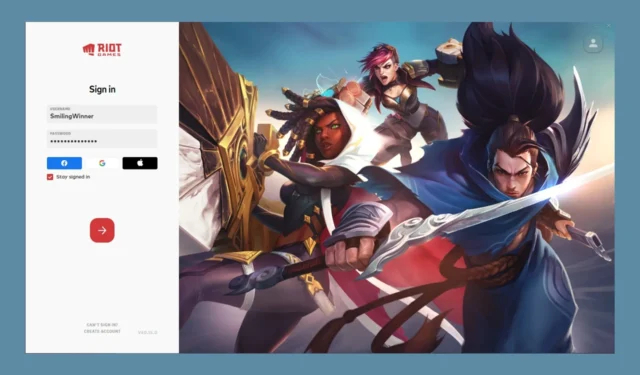
Encontrar o problema Riot Client Error Not Found pode ser frustrante, especialmente quando você está ansioso para entrar no seu jogo favorito. Não se preocupe; eu compilei um guia direto para ajudar você a solucionar e consertar esse problema.
Como faço para corrigir o erro “não encontrado” no cliente Riot?
1. Reinstale o Riot Client
- Abra o menu Iniciar e clique em Configurações (o ícone de engrenagem).
- Selecione Aplicativos , vá para Aplicativos instalados e role para baixo para encontrar Riot Client
- Clique nele e selecione Desinstalar .
- Siga as instruções para remover completamente o cliente do seu sistema.
- Abra seu navegador e acesse o site oficial da Riot Games .
- Clique em qualquer jogo e baixe-o para obter o Riot Client mais recente.
- Execute o instalador baixado e siga as instruções para reinstalá-lo.
A reinstalação do Riot Client pode resolver muitos problemas, fornecendo uma nova instalação, removendo arquivos corrompidos e garantindo que você tenha as atualizações mais recentes.
2. Defina o modo de compatibilidade
- Clique com o botão direito no atalho do Riot Client na área de trabalho ou no menu Iniciar .
- Selecione Propriedades no menu de contexto.
- Vá para a guia Compatibilidade .
- Marque a caixa que diz Execute este programa em modo de compatibilidade e selecione uma versão mais antiga do Windows no menu suspenso (como Windows 8 ou Windows 7).
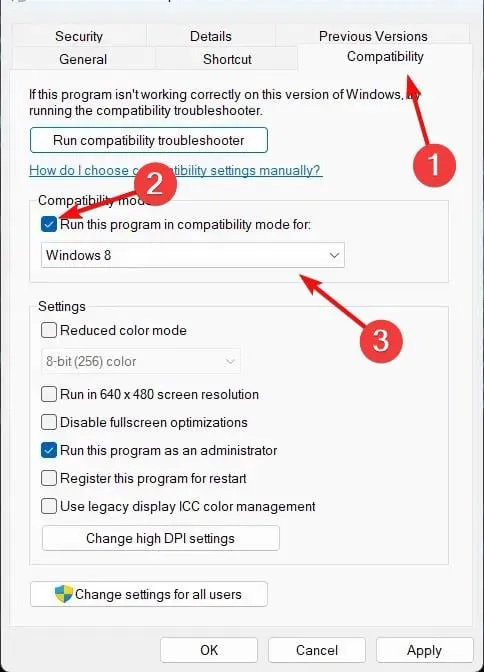
- Clique em Aplicar e depois em OK.
- Clique duas vezes no atalho do Riot Client para iniciá-lo.
Executar o Riot Client no modo de compatibilidade pode ajudar se o cliente estiver tendo problemas com sua versão atual do Windows.
3. Atualize os drivers gráficos
- Pressione Win+ Xe selecione Gerenciador de Dispositivos.
- Expanda a seção Adaptadores de vídeo, clique com o botão direito do mouse na sua placa gráfica e selecione Atualizar driver .
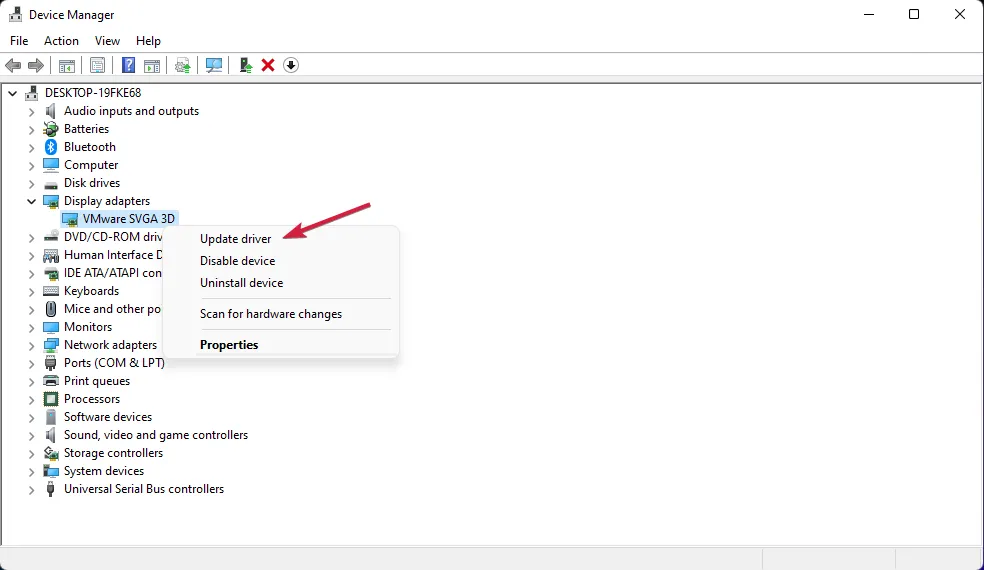
- Selecione Pesquisar automaticamente por software de driver atualizado.
- Siga as instruções para instalar todas as atualizações disponíveis.
- Reinicie o seu computador.
Manter os drivers gráficos atualizados pode resolver problemas relacionados à renderização e à exibição, que podem estar causando a tela preta.
4. Desative o Vulkan
- Abra o diretório de instalação do Riot Client. Geralmente está localizado em C:\Riot Games\Riot Client.
- Localize a pasta Config e abra o arquivo LeagueClientSettings.yaml com um editor de texto como o Bloco de Notas.
- Encontre a linha que diz vulkan: verdadeiro.
- Mude para vulkan: falso.
- Salve o arquivo e feche o editor de texto.
- Reinicie o cliente Riot.
Desativar o Vulkan pode ajudar se sua GPU não for compatível, evitando o problema de tela preta.
5. Reinstalação limpa da plataforma Wine (somente Linux)
- Abra um terminal.
- Execute os seguintes comandos:
-
snap refresh --beta wine-platform-5-staging -
snap refresh --edge --devmode leagueoflegends -
snap remove --purge leagueoflegends -
snap install leagueoflegends --beta
-
- Aguarde a conclusão da instalação.
- Exclua a seguinte pasta:
~/snap/leagueoflegends/common/.wine/drive_c/Riot Games/Riot Client - Edite o seguinte arquivo:
~/snap/leagueoflegends/common/.wine/drive_c/Riot Games/League of Legends/Config/LeagueClientSettings.yaml - Altere a linha upgrade-ready: false para upgrade-ready: true .
- Salve o arquivo e inicie o jogo novamente.
Uma reinstalação limpa garante que nenhum arquivo residual interfira na nova instalação, ajudando a resolver problemas persistentes.
6. Finalize a tarefa no Gerenciador de Tarefas
- Pressione Ctrl+ Shift+ Escpara abrir o Gerenciador de Tarefas.
- Vá para a guia Processos e localize quaisquer processos relacionados à Riot ou League (como RiotClientServices.exe).
- Clique com o botão direito do mouse em cada processo e selecione Finalizar tarefa .
- Feche o Gerenciador de Tarefas e tente iniciar o cliente novamente.
Encerrar as tarefas em segundo plano relacionadas ao Riot pode resolver quaisquer conflitos ou problemas decorrentes de processos congelados ou com defeito.
7. Ajuste as configurações de firewall e antivírus
- Abra seu software antivírus e navegue até as configurações.
- Encontre a seção de firewall ou exceções.
- Adicione uma exceção para RiotClientServices.exe e quaisquer outros executáveis relacionados à Riot.
- Salve as alterações e feche o software antivírus.
- Vá para as configurações do Firewall do Windows:
- Abra o menu Iniciar e clique em Configurações .
- Selecione Atualização e Segurança e depois Segurança do Windows.
- Clique em Firewall e proteção de rede e depois em Permitir um aplicativo pelo firewall.
- Adicione o Riot Client à lista de aplicativos permitidos.
- Salve as configurações e reinicie o computador.
Ajustar as configurações do firewall e do antivírus garante que eles não bloqueiem a conexão do Riot Client à Internet ou seu funcionamento correto.
Seguir essas etapas deve ajudá-lo a resolver o problema de erro não encontrado do cliente Riot.
Você tem alguma sugestão? Deixe uma nota nos comentários abaixo.



Deixe um comentário